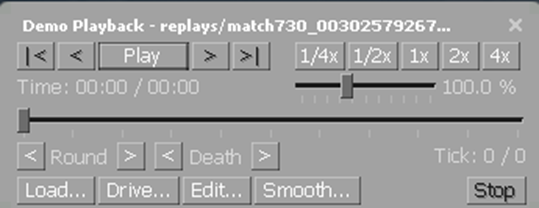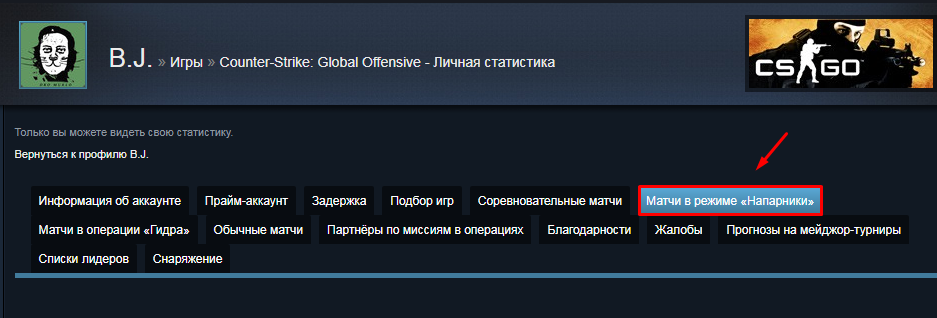Эта статья шаг за шагом покажет вам, как вы можете скачать демки своих матчей в режиме “Напарники”, где вы их найдете и как их посмотреть (для пересмотра матча или если вы хотите записать их).
В интернете можно найти несколько руководств, которые помогли и мне, но большинство из них слишком короткие, и я видел, как многие люди испытывали затруднения с некоторыми пунктами. Поэтому я решил написать собственное руководство со множеством скриншотов и подробными инструкциями.
Я надеюсь, что это руководство поможет вам.
Где найти демку для скачивания?
Сначала вы должны зайти в свой профиль через клиент Steam и нажать на ссылку Игры с правой стороны.
Там нужно найти CS: GO и кнопку “Личная статистика”. Прямо под ней после нажатия появляется еще одна иконка с надписью “Личная статистика[ваш ник в Стиме]”, которую вы должны нажать второй раз.
На открывшейся странице найдите вкладку “Матчи в режиме “Напарники” и нажмите на нее.
Теперь вы должны увидеть список ваших последних матчей в Напарниках. Просто найдите матч, который вы хотите загрузить, и нажмите на кнопку Загрузить повтор GOTV с левой стороны.
Пожалуйста, имейте в виду, что не все матчи можно найти здесь. Через некоторое время они исчезнут, поэтому вы найдете только последние матчи.
Как скачать и конвертировать файлы демок
После нажатия на кнопку загрузки появится отдельное окно. Само по себе окно ничего не содержит, но главное в нем — это ссылка.
Просто скопируйте ссылку и вставьте ее в свой обычный интернет-браузер вне клиента Steam (Edge, Firefox, Chrome и т.д.)
Когда вы нажмете Enter, ваш браузер либо начнет загружать файл автоматически, либо вы просто подтвердите загрузку (в зависимости от настроек вашего браузера).
Теперь файл находится в папке ваших загрузок или в любом другом месте, выбранном вами в качестве места сохранения загрузок.
Этот файл является zip-файлом, поэтому вам нужно сначала распаковать его.
Для этого я использую программу 7zip.
Куда мне сохранить файлы демок
Когда вы разархивируете файл, вы получите .dem файл. Просто скопируйте файл из этой папки …
… и найдите вашу папку с CS: GO. Она может отличаться для некоторых в зависимости от того, где вы сохраняете свои игры. Когда вы найдете вашу папку Steam, она будет находиться common-> CS:GO
В этой папке есть папка Replays, куда вы просто вставляете скопированный файл.
Как я могу посмотреть файлы демок
Сначала вам нужно запустить CS: GO. Там вам нужно открыть плеер для демок, прописав demoui в консоли или просто нажав Shift + F2.
Когда появится плеер, вы просто нажимаете на кнопку Load…, после чего появится обзор папок.
Просто отметьте или нажмите на демку, которую вы хотите посмотреть, и нажмите кнопку Open.
Демка тут же запустится.
Автор публикации
30
Если вы зарегистрируетесь сможете: скачивать все файлы с сайта, конкурсы, доступ к различным модулям.

Комментарии: 22Публикации: 1926Регистрация: 22-02-2018
Как посмотреть повтор игры в CS GO
В этой статье мы разберем вопрос, который касается просмотра демки в кс го. Поэтому мы разберем подробно как посмотреть повтор напарников в CS GO. Зачастую у большинства игроков возникает надобность пересмотреть повтор игры противника или напарника. Связано это с тем, что иногда некоторые игроки могут вызывать подозрения в читерстве или нечестной игре, ну или просто хочется пересмотреть повтор игры.
Как посмотреть демку в режиме Напарники 2 на 2 в КС ГО
К пример, если вы сыграли обычный или рейтинговый матч 5 на 5, посмотреть запись игры можно в два клика, прямо из меню игры загрузить и открыть. Но как быть тем, кто играет исключительно в новый режим 2 на 2 «Напарники» в КСГО? Как же посмотреть демку в напарниках и можно ли это вообще сделать? Я сразу же Вас обрадую, сделать это возможно, но немного сложнее.
Смотрим демку напарников в КС ГО
- Выходим из CS:GO и заходим в наш профиль стима и переходим в раздел «Игры».
- В списке находим игру КС:ГО и выбираем пункт «Личная статистика».
- Переходим во вкладку «Напарники», смотрим все сыгранные игры, выбираем нужную и далее «Загрузить запись игры».
- Скачиваем архив, название будет состоять из цифр. Достаем оттуда нашу демку. Теперь файл демки переносим в папку «replays» (она находится в Counter-Strike Global Offensivecsgo).
- Далее заходим в игру и открываем консоль просмотра демок. Ее открыть можно командой demoui или же просто нажать на shift+f2. Там же просто находим скачанную запись матча в напарниках и кликаем мышкой 2 раза, все автоматически запустится.
Информация
Посетители, находящиеся в группе Гости, не могут оставлять комментарии к данной публикации.
Демка в напарниках CS:GO
Если вы сыграли в Напарники, но вам срочно понадобилось доказать, что ваш соперник был читером, то за демку переживать не надо. Эти записи сохраняются также, как и обычные игры. Даже больше: они точно сохраняются и чаще.
Как скачать
Чтобы скачать такую демку нужно зайти в свой профиль в Steam, потом зайти в раздел «Игры» в правом меню. Перед вами откроется весь список игр, в которые вы когда-либо заходили. Здесь же будет написано, сколько часов вы провели в каждой из них.
Там будет ваш ник. Кликаем на свой ник, после него будет надпись: «Личная статистика». Открываем. Попадаем на страницу, где очень много данных. В верхнем меню ищем: «Напарники» или «Матчи в режиме напарники».
Здесь перед нами открывается список всех матчей, которые мы сыграли. Если демка до сих пор доступна, то её нужно скачать. Когда она скачается, то надо запомнить её название, либо запомнить папку, куда она была скачана. Теперь дело за малым. Заходим в CS:GO.
Как посмотреть запись и управлять ею
Скачали демку, отлично. Напарник точно будет вами доволен. Осталось только её посмотреть. А как?
Нажимаем комбинацию клавиш Shift + F2. Перед вами открывается меню для просмотра демок. Нажимаем на нем клавишу «Load». Открывается системный загрузчик. Выбираем ту папку, в которую у нас скачалась демку и загружаем её.
Она автоматически запустится. Перед вами будет весь матч, которым можно управлять с помощью сочетания клавиш Shift + F2. Это меню демки, в котором можно перематывать конкретные моменты и раунды, ставить на паузу и делать скриншоты. Для того, чтобы просмотр демки не вызывал много вопросов, прочитайте гайд про основные горячие клавиши, либо поставьте бинды.
Готово!
Демка матча — это действительно полезный инструмент, который позволяет пользователю увидеть собственную игру со стороны. То есть это в первую очередь путь к совершенствованию своей игры, увидеть какие-то ошибки, а также много другое. Также можно будет увидеть какие-то красивые моменты для того, чтобы сохранить их.
Демка представляет собой автоматическое проигрывание игры. Но проблема режима напарников заключается в том, что не получится в свободном доступе найти файлы игры. То есть для этого придется сначала найти файлы, которые будут открывать такой функционал, как демка в напарниках кс го.
Как скачать демку напарников в кс го?
Пользователь не сможет найти запись матча из напарников через историю матчей. Для этого необходимо будет использовать альтернативный вариант поиска. Пользователю необходимо сделать следующие действия:
- Зайти в свою учетную запись Steam.
- Перейти во вкладку «Библиотека».
- Найти в списке кс го.
- Перейти в раздел с данным своей статистики.
- Перейти по ссылке и увидеть большое количество разнообразных разделов.
- Выбрать тег «Матчи в режиме Напарники».
- Открыть подробную статистику с последними матчами режима.
Также стоит отметить отдельно тот факт, что сохраняется только последняя статистика в данном режиме. Облачное хранилище имеет собственные лимиты, поэтому сохраняются исключительно последние матчи.
Остается только выбрать тот матч, который больше всего интересует пользователя. После выбора можно будет увидеть продолжительность матча, время ожидания, дату, пинг игроков, счет, а также многое другое. Остается только выбрать клавишу «Download GOTV Replay». Это и есть демка.
Как посмотреть демку из напарников кс го?
После того, как пользователь скачал демка в напарниках кс го, остается вопрос, как ее можно запустить. Для этого с помощью лаунчера кс го нужно запустить плеер демки. Для этого потребуется следующая консольная команда:
- demoi.
Также пользователь может нажать комбинацию горячих клавиш Shift+F2. Остается только нажать на новую клавишу «load». Пользователь увидит инструмент обзора по данным жесткого диска. Остается только найти нужный файл с демкой, который пользователь скачал через Steam. После этого остается только запустить воспроизведение матча. После этого остается только приступить к просмотру, используя инструменты внутриигрового плеера.
Всем привет! В своём руководстве, я покажу и расскажу, как посмотреть запись вашей игры из режима «Напарники».
1. Скачиваем демку
— Первое, что нам надо, так это скачать саму демку.
— Делайте всё поэтапно, как я напишу.
- Перейдите в ваш профиль.
- Нажмите на кнопку «Игры».
- Находим CS:GO, затем кликаем по кнопке «Личная статистика».
- Среди предложенных разделов находим — Матчи в режиме «Напарники», затем кликаем.
- Ищите нужную вам игру, затем нажимаете синюю кнопку — «Загрузить запись игры».
P.S. У вас откроется стимовский браузер, если ничего не произойдёт, просто скопируйте ссылку и вставьте в браузер, используемый вами.
2. Загружаем демку в CS:GO
— Теперь нам надо загрузить демку, непосредственно в самой игре.
— Делаем всё так же по порядку.
- Скачанный файл, лучше перенести в корневую папку игры, находится она по адресу:
Ваш диск:SteamsteamappscommonCounter-Strike Global Offensivecsgo
- Запускаем CS:GO.
- Включаем меню просмотра демок, тут два способа:
1). Вводим в консоль — demoui
2). Сочетание клавиш — Shift+F2 - Далее нажимаем кнопку «Load».
- Открывается папка игры, тут ищем нашу ранее закинутую демку.
- После того как выбрали файл, тыкаем «Открыть».
3. Всё готово!
— Поздравляю, теперь ты можешь смотреть свои демки из напарников, делать мувики или просто анализировать игру.
— Добавляй в «Избранное»
— Ставь лайк
— Делись с друзьями
— Надеюсь, что помог именно тебе!
— Хороших каток и побольше побед тебе!